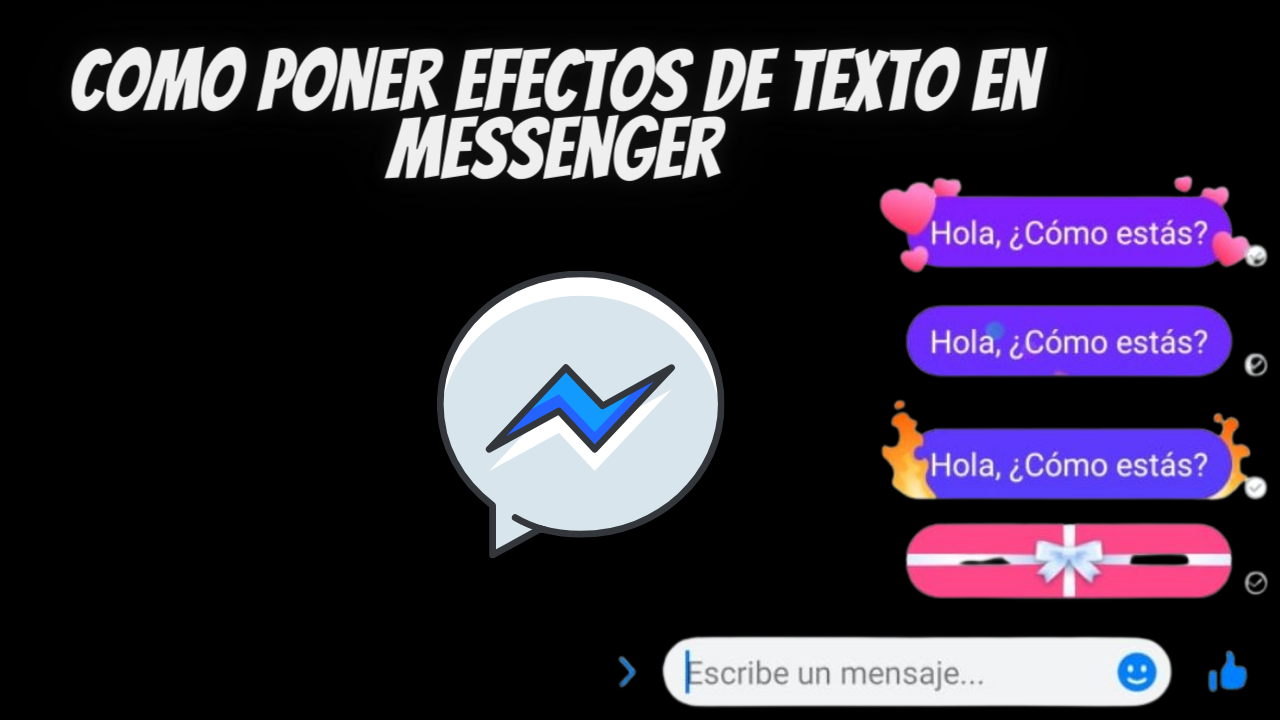Cuando hablamos de Messenger nos
referimos a una de las plataformas de mensajería más completas que existen. Cuenta
con una gran cantidad de recursos que muchas veces no sabemos que están ahí y
en esta ocasión te hablaremos de uno de ellos. Se trata de cómo hacer efectos
de texto.
Este recurso es visual y aplica
para las dos partes implicadas en una conversación, es decir que los efectos de
texto que hagas los podrás ver tu y la otra persona. Este efecto es muy fácil de
realizar y le pueden dar a tus conversaciones ese estilo único y diferente que seguramente
hará tus mensajes más amenos y entretenidos.
Descargar Messenger actualizado
Tutorial fácil para agregar efectos de texto en Messenger
- Entra en Messenger.
- Abre la conversación en la que deseas activar los efectos.
- Selecciona el icono del menú en la parte superior derecha de la pantalla.
- Selecciona la opción “Efectos de texto”
- Se abrirá una casilla de texto en donde debes colar el mensaje.
- Luego debes seleccionar el icono de carita feliz y seleccionar el efecto que deseas.
- Ahora procedes a guardar el efecto con el texto.
También te recomendamos ver como enviar mensajes autodestructivos en Messenger
Estos son todos los pasos necesarios
para poder agregar este divertido recurso en tus conversaciones, ahora solo tienes
que escribir la palabra a la que agregaste el efecto y veras como al enviarla
se muestra en la pantalla el efecto.
Como te dijimos antes, el efecto
se muestra solo a las personas con las que configuraste el efecto. Esta opción está
disponible en la versión más actualizada de Messenger y la puedes descargar
desde la opción que te dejamos en esta misma entrada para hacerte las cosas más
rápidas.
Aprende como auto responder en Messenger
Los efectos que puedes agregar a
los textos son emojis que se mostraran flotando por la pantalla y que desaparecen
en unos segundos. Puedes poner una animación o efecto diferente a cada palabra
que quieras.